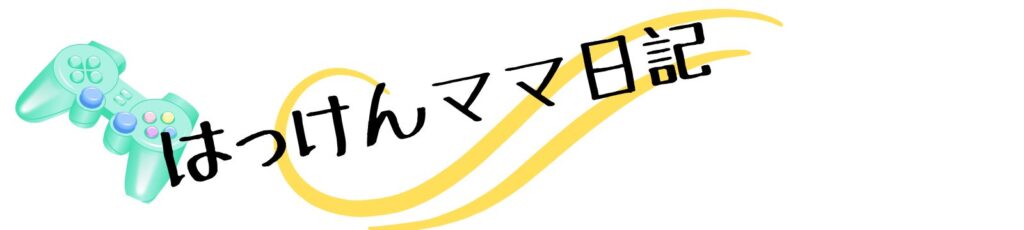8番出口の操作方法を覚えないと、思ったようなプレイができません。
上手く操作できないことで、逃げ遅れてしまったり引き返すことができなかったり。
そんなことにならないように、8番出口の操作方法をしっかりと覚えましょう!
操作方法を覚えれば、早くクリアできるかもしれません。
今回は、8番出口の基本操作(パソコン)と設定の仕方について解説していきます。
8番出口の操作方法(パソコン)

8番出口の基本操作は4つのキーと、「shift」キーを使います。
基本操作で使うキー
8番出口の基本操作で使うキーは次の通りです(場所は上記写真の黄色く塗った部分)。
- 「W」「A」「S」「D」で移動
- マウスを使って視点操作
- 「shift」
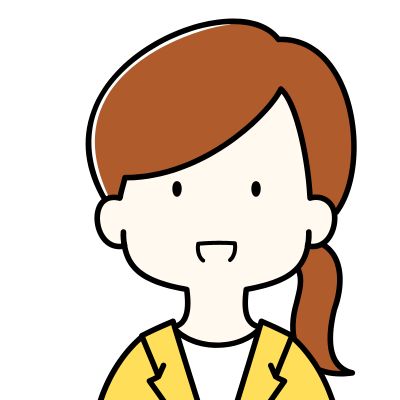 筆者
筆者まずはこの4つのキーが基本となります。
位置も固まってあるので覚えやすいですね!左手でキーを押して、右手でマウスを使って操作します。
「走る」操作は「shift」キー
ダッシュで走りたい時は、「shift」キーまたは、左クリックをしても早く走ることができます。
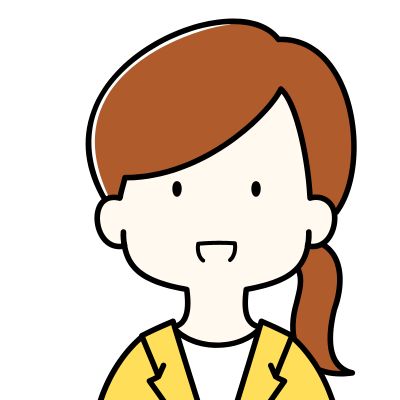
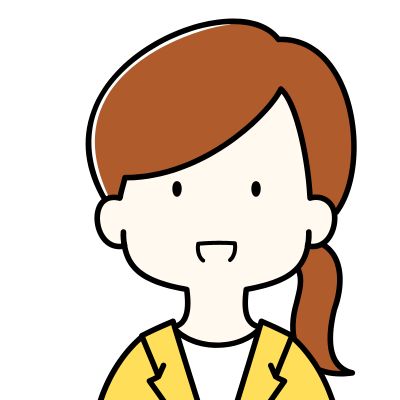
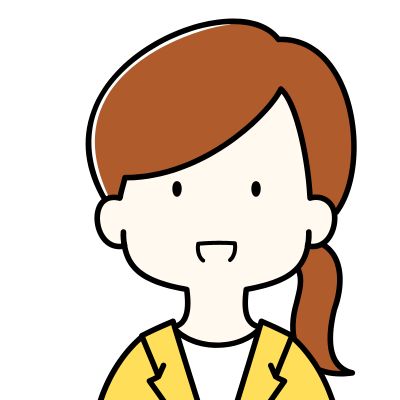
8番出口ではダッシュで走るシーンが結構出てくるかもしれないので、マスターしておくといいですね。
8番出口の設定の仕方「言語設定」「カメラ揺れ」
ここでは、よく使われる「言語設定」と「カメラ揺れ」の設定について解説します。
設定画面詳細
設定画面では言語の変更やグラフィックの変更が可能です。
設定画面へ移動したい時は「ESC」キーを押します。
設定画面が出てきます。
- Resume
- Option
- Quit To Desktop
と出てくるので、「Option」で設定していきます。
ゲームに戻る際は「Resume」、ゲームを終了したい時は「Quit To Desktop」を選択しましょう。
言語設定
「Option」を選択すると設定画面が出てきて「Game」を選択すると言語を変更することができます。
言語は初期はEnglishになっているので、日本語に変えたい人は「日本語」を選択しましょう。
カメラ揺設定
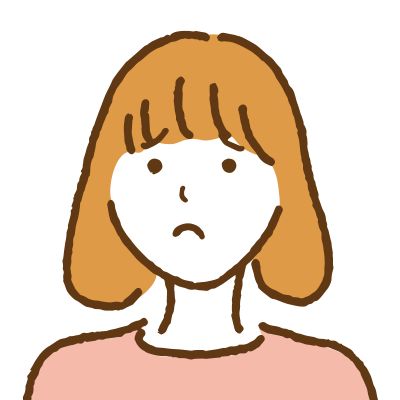
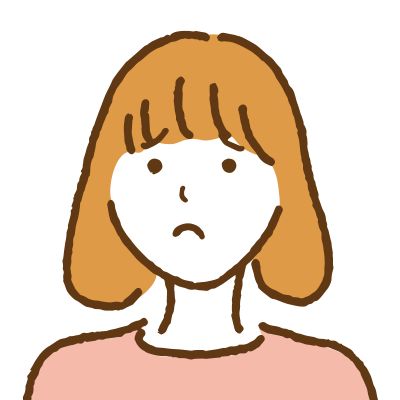
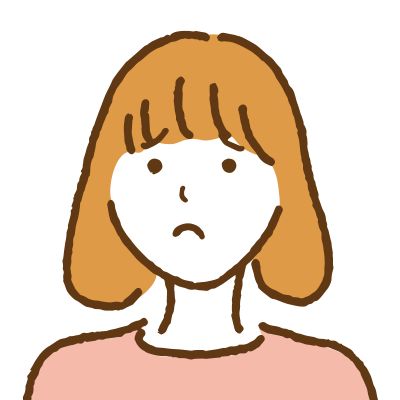
ゲームをしているとよく揺れるから酔ってきちゃう。
酔わないように設定できないのかな?
「Option」→「Game」→「カメラ揺れ」を選択。
初期状態では「1」になっているので「0」にしましょう。
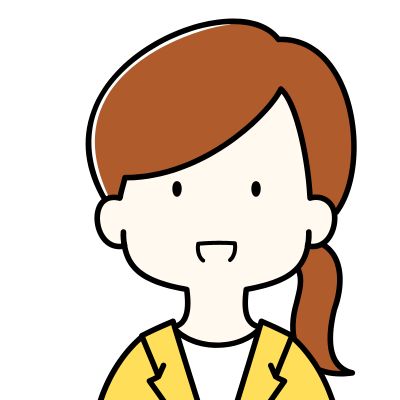
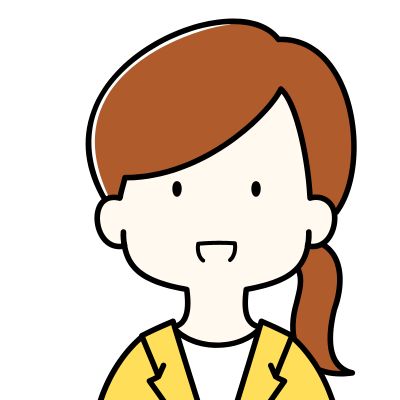
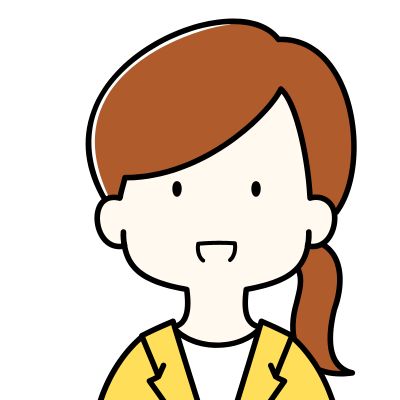
操作や画面を見ることに慣れるまでは、酔うことが多いようです。
カメラ揺れを「0」にすることで大半は解説します
8番出口の操作方法!パソコンでの基本操作まとめ
8番出口の操作方法について解説してきました。
主に使うキーは
- 「W」「A」「S」「D」
- マウス
でしたね、また「走る」ときは「shift」キーか左クリックでできます。
走るシーンは頻繁にでてくることが予想されるので、ぜひ操作を覚えましょう。
操作や画面に慣れるまでは、酔ってしまうこともあるかと思うので設定画面で「カメラ揺れ」を「0」にすることをおすすめします。